Satura rādītājs
Rakstiet apļa iekšpusē izklausās mazliet plaši, ko tieši jūs meklējat? Burtiski, pievienojiet tekstu apļa iekšpusē, rakstiet uz ceļa uz iekšējā apļa, vai jūs domājat, lai izkropļotu tekstu apļa iekšpusē?

Šajā rakstā es parādīšu trīs veidus, kā rakstīt apļa iekšpusē, izmantojot rīku Rakstīt un Aploksnes izkropļošana.
Piezīme: visi šīs pamācības ekrānšāviņi ir uzņemti no Adobe Illustrator CC 2022 Mac versijas. Windows vai citas versijas var izskatīties citādi.
1. metode: Pievienot tekstu apļa iekšpusē
Izmantojot šo metodi, viss, kas jums jādara, ir jāizveido aplis un jāpievieno teksts apļa iekšpusē. Liela atšķirība ir tajā, kur jūs noklikšķināsiet, pievienojot tekstu. Sīkāku informāciju par to izklāstīšu tālāk dotajos soļos.
1. solis: Izvēlieties Elipses rīks (L) no rīkjoslas, turiet nospiestu Shift noklikšķiniet un velciet uz darbvirsmas, lai izveidotu apli.
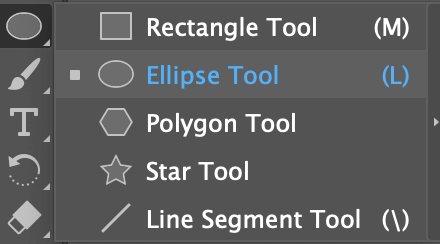
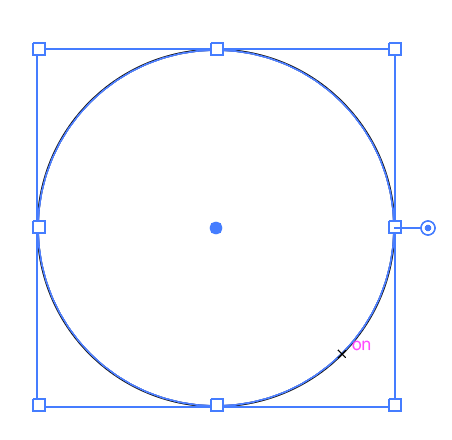
2. solis: Izvēlieties Tipa rīks (T) no rīkjoslas.
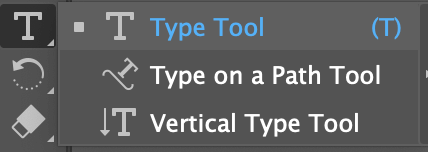
Kad peles kursors uzskaras uz apļa ceļa, ceļš tiek izcelts ar jūsu slāņa krāsu (atlases krāsu), manā gadījumā tā ir zila.
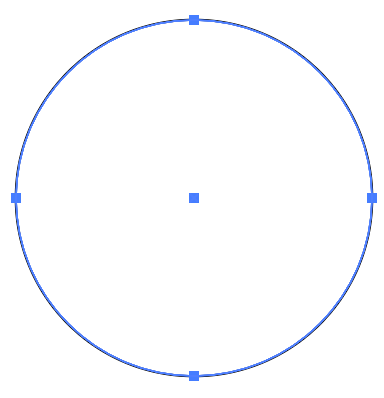
3. solis: Noklikšķiniet apļa ceļa tuvumā, un aplis tiks aizpildīts ar lorem ipsum.
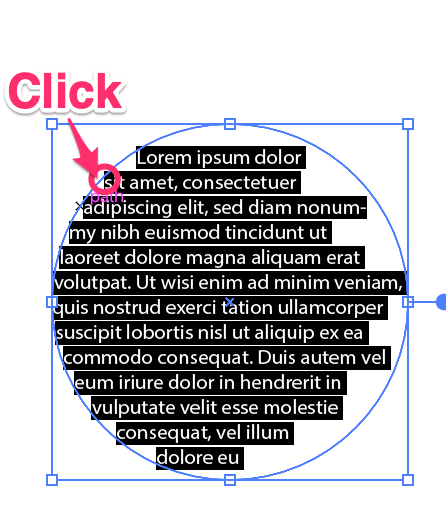
Varat rediģēt tekstu Raksturs un Paragraph paneļi.
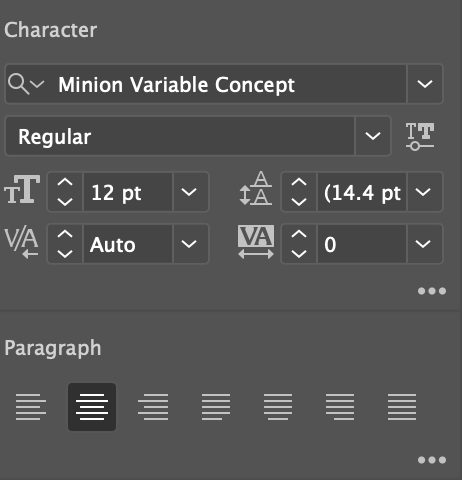
Piemēram, es mainīju fontu un izvēlējos izlīdzināt uz centru.

Kā redzat, aplis pazūd, kad teksts ir pievienots. Varat izveidot citu apli un nosūtīt to atpakaļ kā teksta fonu.
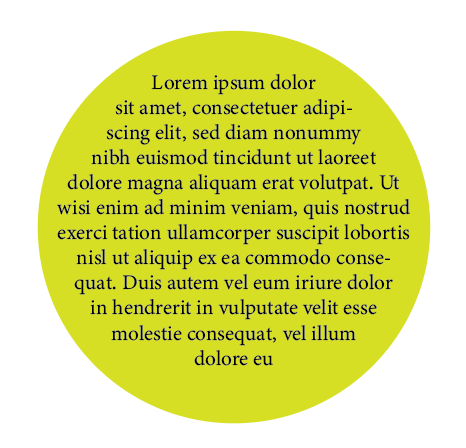
Piezīme: ja vēlaties aizpildīt apli ar tekstu, ir jānoklikšķina gar ceļu. Ja noklikšķināsiet apļa iekšpusē, teksts tiks pievienots apgabalam, uz kura noklikšķināsiet.

2. metode: Ierakstiet uz ceļa
Programmā Adobe Illustrator varat izveidot jebkuru teksta ceļu, un šo paņēmienu varat izmantot arī, lai rakstītu apļa iekšienē.
1. solis: Lai izveidotu apli, izmantojiet elipses rīku.
Padoms: Kad vēlāk ierakstīsiet apli, apļa ceļš pazudīs, tāpēc, ja vēlaties parādīt apli, dublējiet to un novietojiet tajā pašā vietā.
2. solis: Izvēlieties Rakstīt uz ceļa rīks no tās pašas izvēlnes, kurā atrodas rīks Type Tool.

Līdzīgi kā iepriekš minētajā metodē, ja uzskarat kursoru virs apļa ceļa, ceļam jābūt izceltam.
3. solis: Noklikšķiniet uz apļa ceļa, un redzēsiet, ka teksts izvietots gar apli.

4. solis: Izvēlieties atlases rīku (V), un jūs redzēsiet pāris rokturus. Noklikšķiniet uz viena roktura un velciet to apļa centra virzienā, lai teksts būtu apļa iekšpusē.

Tagad tekstam ir jāatrodas apļa iekšpusē. Teksta pozīcijas pielāgošanai varat izmantot to pašu rokturi.
Mainīsim tekstu, lai redzētu, kā tas parasti izskatās, kad tam pievienojat konkrētu tekstu.
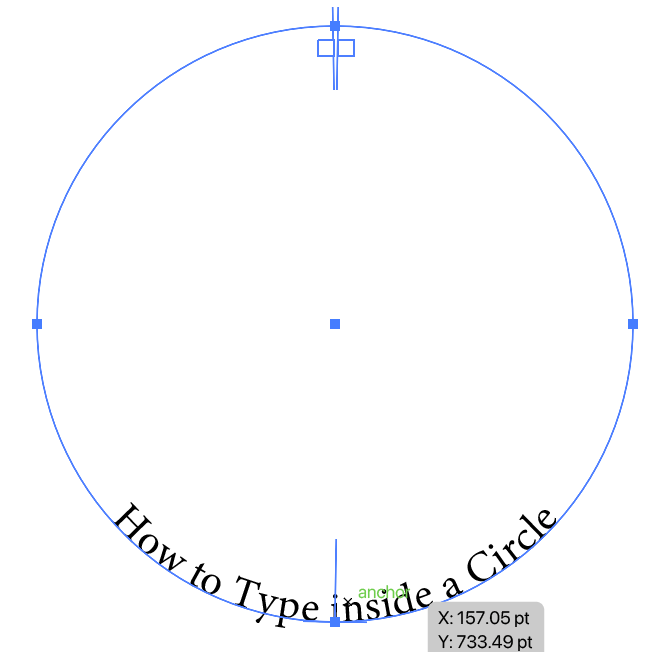
Varat spēlēties un izmēģināt, ko vēl varat darīt, piemēram, pievienot fona krāsu vai pārvietot tekstu.
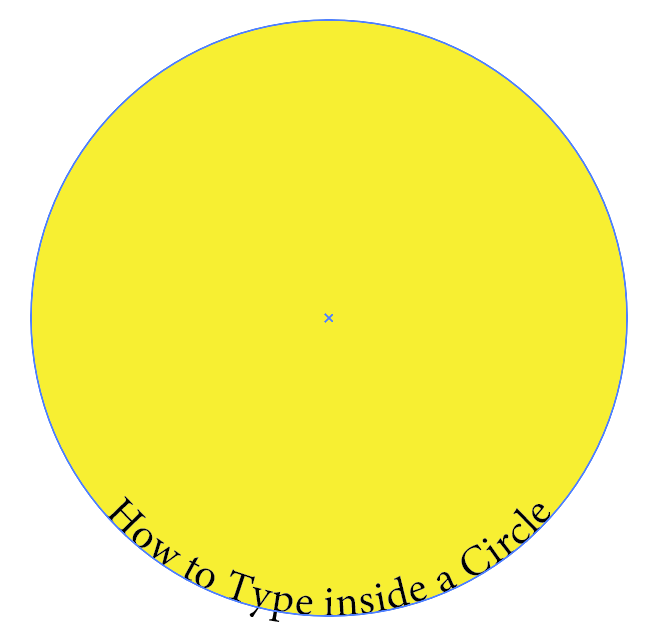
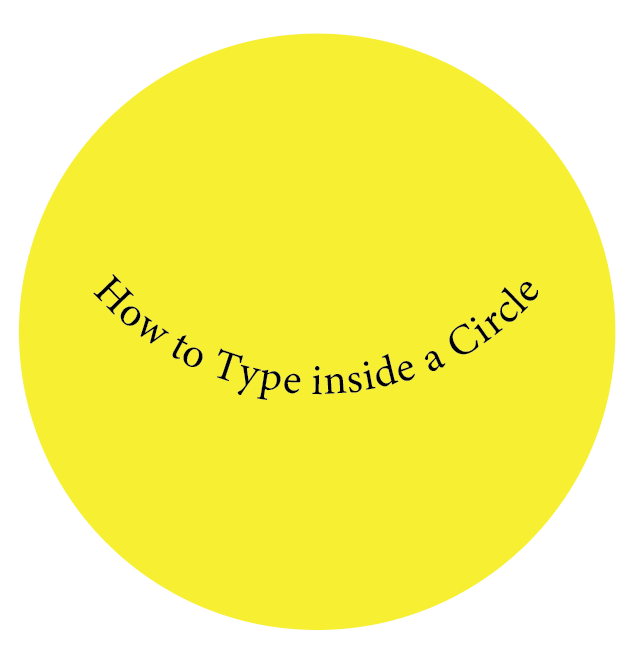
3. metode: aploksnes izkropļošana
Varat izmantot aploksnes izkropļošanu, lai radītu lieliskus teksta efektus, tostarp tekstu apļa iekšpusē. Veiciet tālāk norādītās darbības un skatiet, kā šī maģija darbojas!
1. solis: Lai pievienotu tekstu, izmantojiet rīku Type Tool. Lai iegūtu labākus rezultātus, iesaku izmantot biezāku fontu.

2. solis: Izveidojiet apli virs teksta.
3. solis: Atlasiet gan apli, gan tekstu.
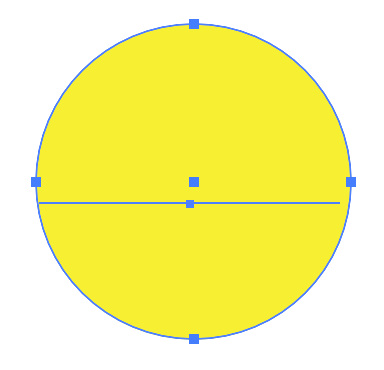
Dodieties uz augšējo izvēlni un izvēlieties Objekts > Aploksnes izkropļošana > Veidot ar Top Objekts .
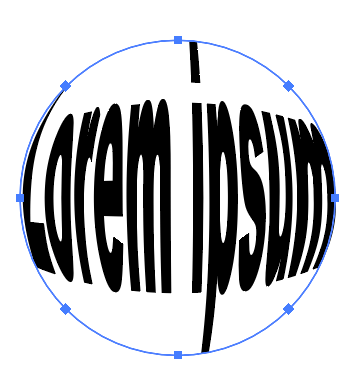
Aiz teksta varat pievienot viendabīgu apli.

Pabeigšana
Rakstu apļa iekšpusē parasti izmanto logotipa dizainā un tipogrāfijas plakātos. Lai rakstītu apļa iekšpusē, varat izmantot iepriekš minētās metodes programmā Adobe Illustrator un iegūt dažādus teksta efektus. Atcerieties, ja izmantojat Envelope Distort, aplim jāatrodas virs teksta.

